OneNote导出PDF文档的方法
时间:2023-07-03 15:43:42作者:极光下载站人气:908
onenote是办公软件中很重要的一款笔记本记录软件,我们可以通过将wps中打印的各种相关文档通过OneNote进行保存和整理,也可以直接在OneNote中进行编辑便签内容,当你编辑好之后,我们可以将当前编辑好的内容页面导出为PDF文档的格式,除此之外,在OneNote中,我们还可以选择导出编辑好的笔记本或者是分区等,根据自己的需求来选择即可,且导出的PDF文档可以随时进行双击打开查看和编辑,下方是关于如何使用OneNote导出PDF文档的具体操作方法,如果你需要的情况下可以看看方法教程,希望对大家有所帮助。
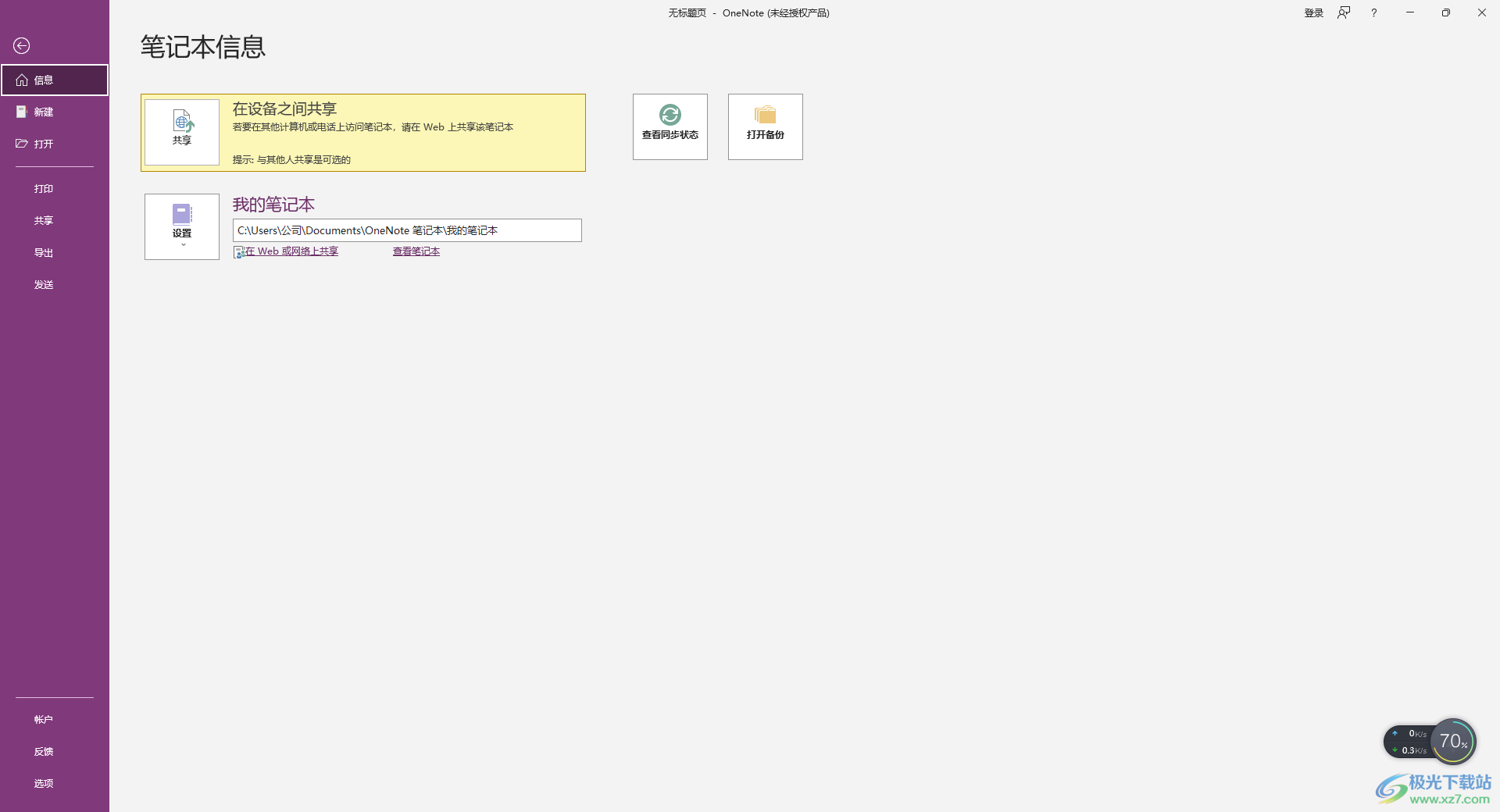
方法步骤
1.将OneNote打开之后,我们就会自动的进入到编辑页面中,你可以在页面上进行随意的编辑和修改内容,随后点击左上角的【文件】选项。
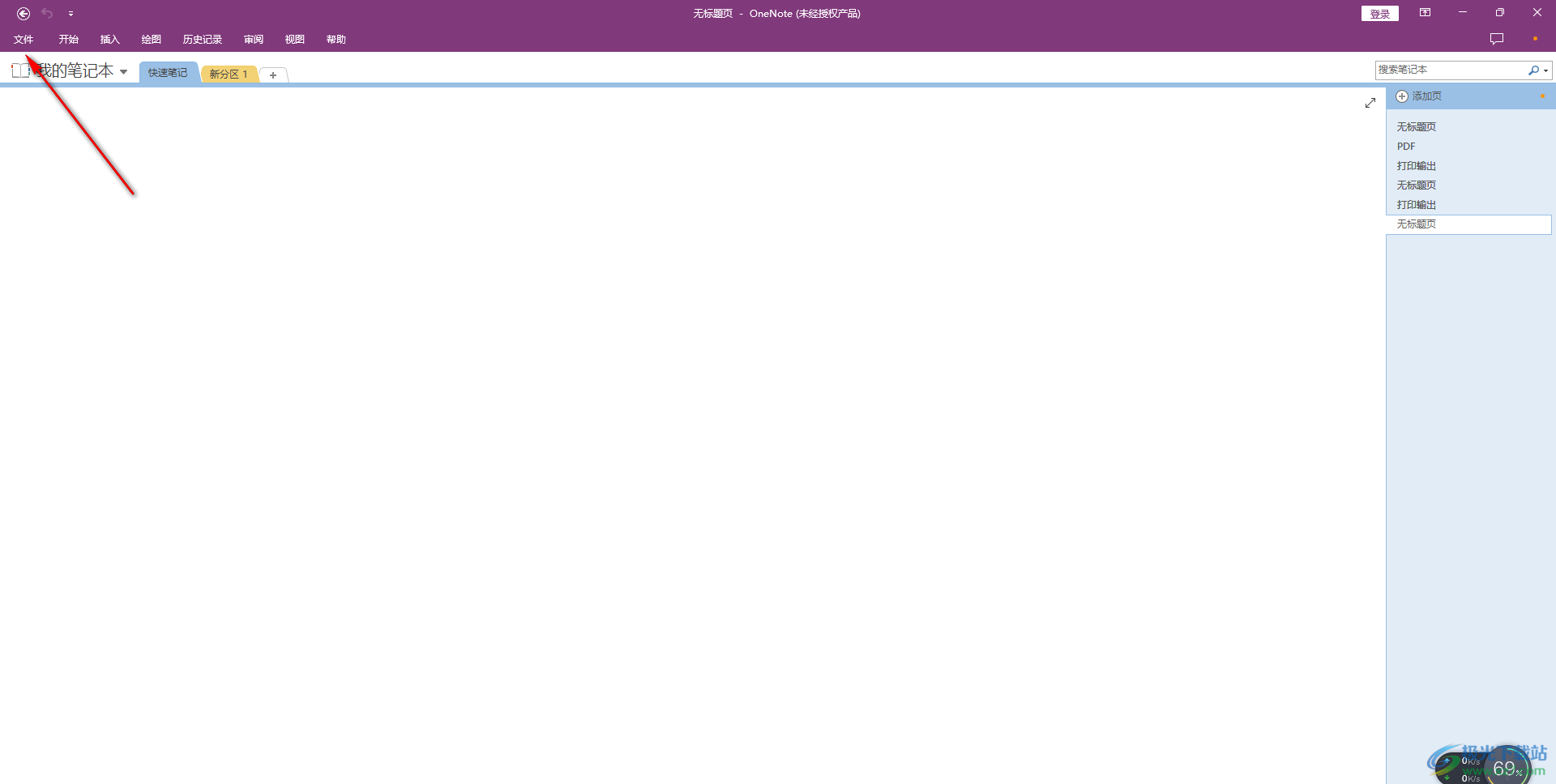
2.然后我们就会马上进入到文件选项的窗口中,点击左侧的【导出】选项按钮。
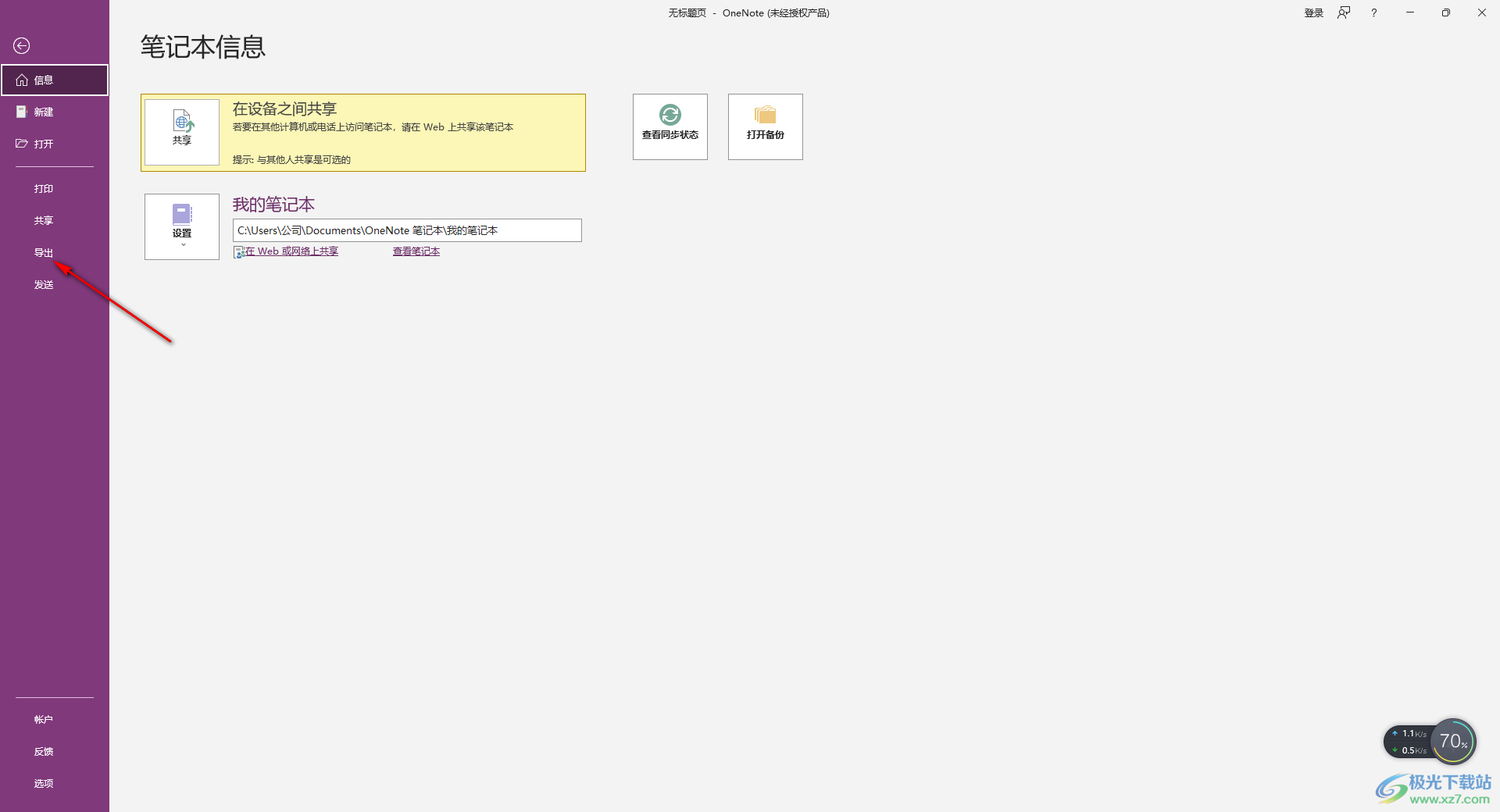
3.这时,在右侧我们依次点击【页面】-【PDF】进行导出,在这里你也可以选择导出笔记本或者是分区的内容。
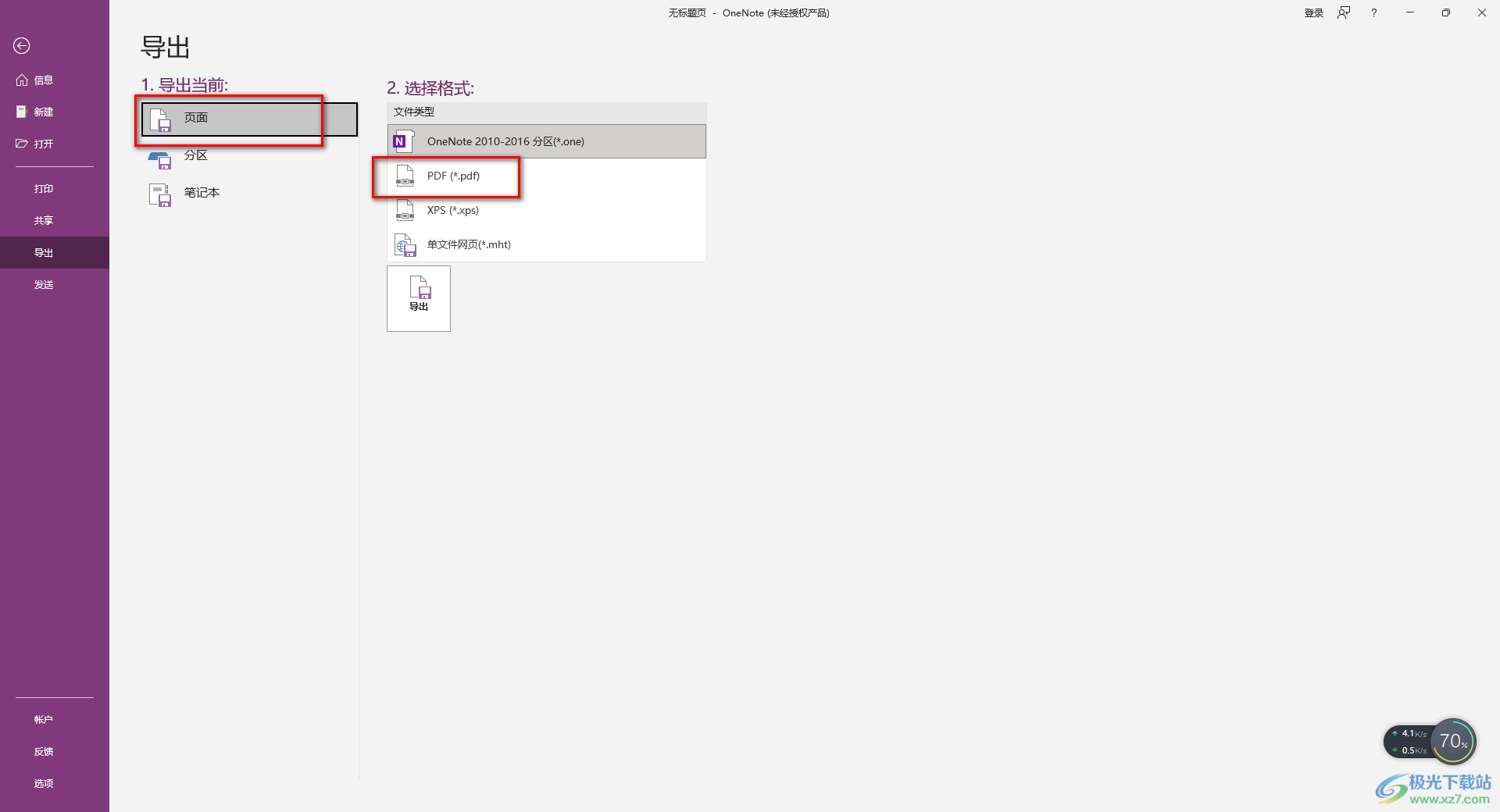
4.之后我们需要点击一下【导出】按钮,将PDF文档导出在电脑中。
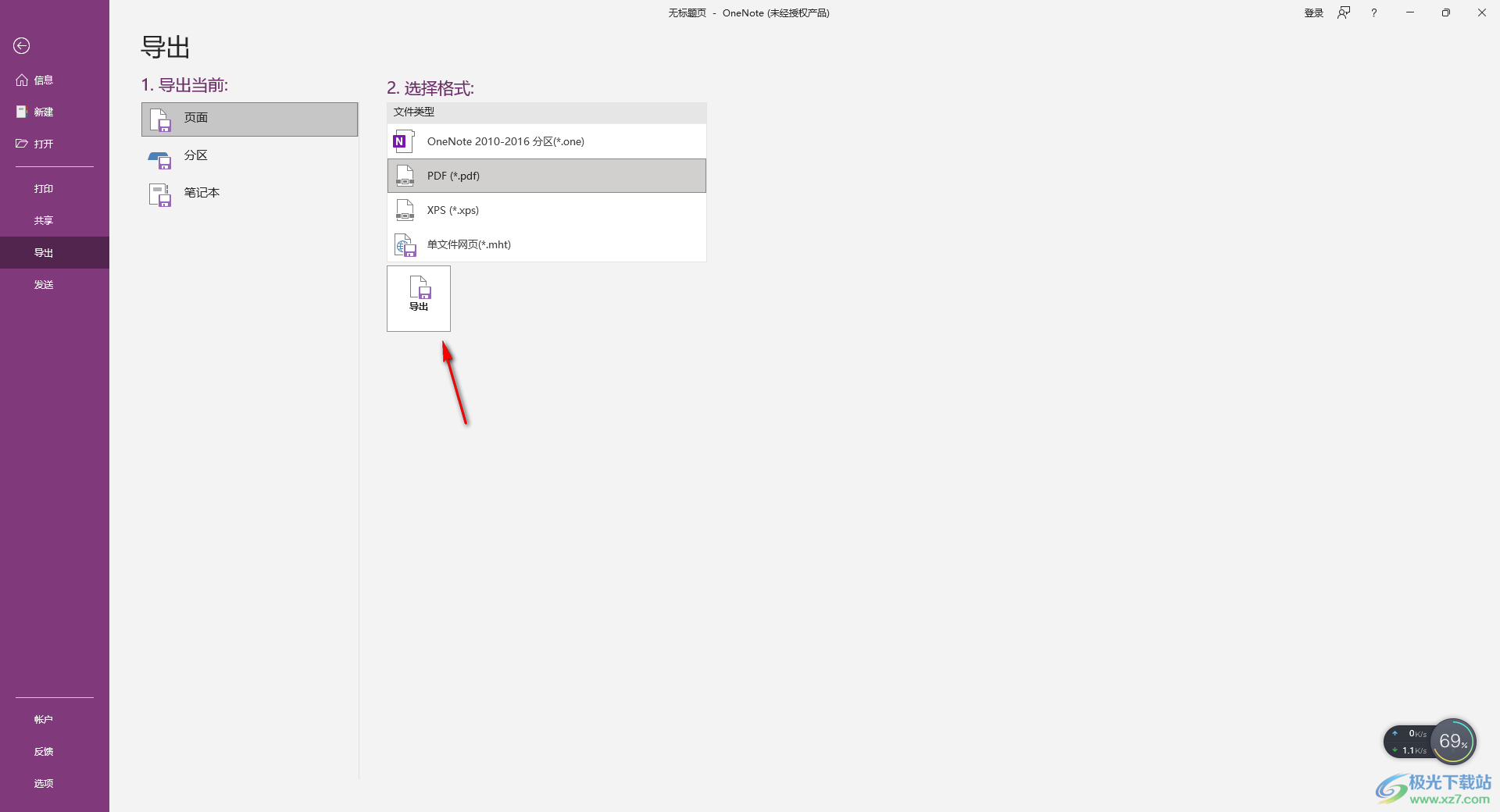
5.在打开的本地文件夹中,选择自己喜欢的存放位置,之后点击一下保存按钮即可。
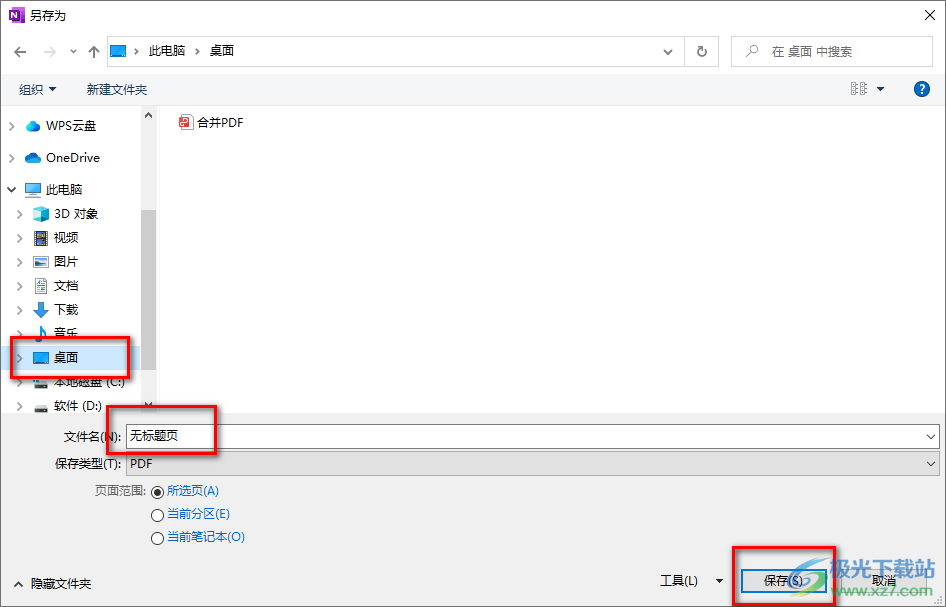
6.当你保存好之后,我们可以通过双击该文档进行查看即可,如图所示。

以上就是关于如何使用OneNote导出PDF文档的具体操作方法,当你通过OneNote进行编辑好自己需要的内容之后,你可以将编辑好的内容直接保存在OneNote笔记本中,或者是导出为PDF文档的格式保存在电脑中,感兴趣的话可以自己操作试试。
[download]270115[/download]
相关下载
热门阅览
- 1百度网盘分享密码暴力破解方法,怎么破解百度网盘加密链接
- 2keyshot6破解安装步骤-keyshot6破解安装教程
- 3apktool手机版使用教程-apktool使用方法
- 4mac版steam怎么设置中文 steam mac版设置中文教程
- 5抖音推荐怎么设置页面?抖音推荐界面重新设置教程
- 6电脑怎么开启VT 如何开启VT的详细教程!
- 7掌上英雄联盟怎么注销账号?掌上英雄联盟怎么退出登录
- 8rar文件怎么打开?如何打开rar格式文件
- 9掌上wegame怎么查别人战绩?掌上wegame怎么看别人英雄联盟战绩
- 10qq邮箱格式怎么写?qq邮箱格式是什么样的以及注册英文邮箱的方法
- 11怎么安装会声会影x7?会声会影x7安装教程
- 12Word文档中轻松实现两行对齐?word文档两行文字怎么对齐?
网友评论